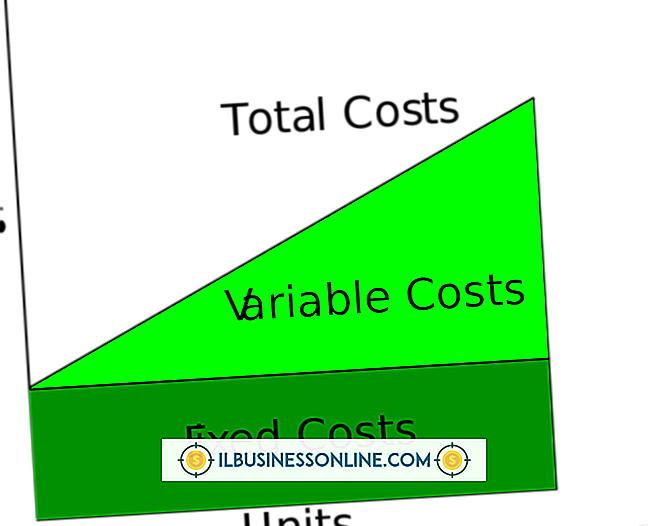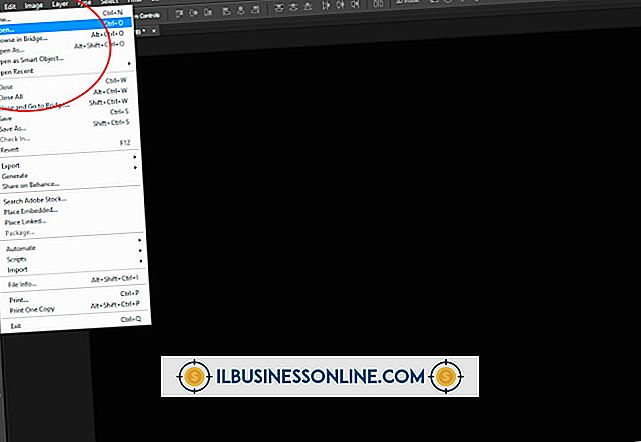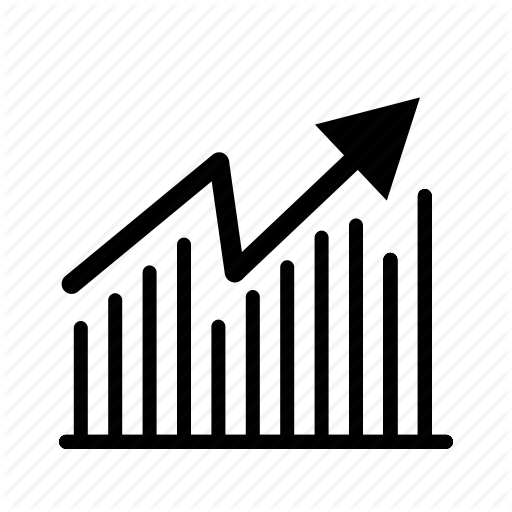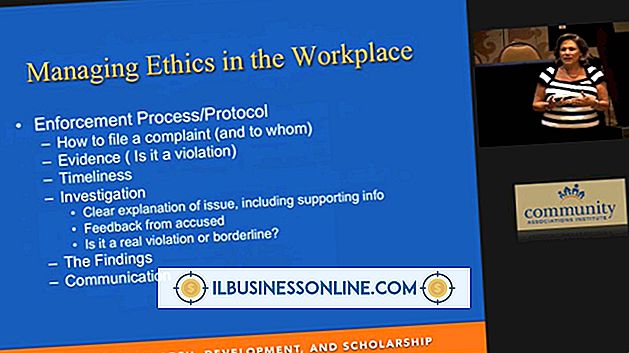Excel-Formeln können nicht bearbeitet werden

Jedes Programm, das nicht das tut, was Sie erwarten oder das Sie Änderungen an etwas vornehmen können, das Sie bearbeiten können, ist frustrierend und Excel ist keine Ausnahme. Wenn es in Excel nicht möglich ist, Formeln zu ändern, gibt es nur eine Handvoll Ursachen, die überprüft werden müssen, z. B. automatische Speicheraktivität und Arbeitsmappenschutz.
Excel Autosave
Wenn Excel ein automatisch gespeichertes Backup auf eine Festplatte oder ein Netzlaufwerk schreibt, reagiert das Programm manchmal nicht mehr. Überprüfen Sie am unteren Rand Ihres Excel-Fensters, ob ein Indikator "Sichern der Version des automatischen Speichers" anzeigt. Die automatische Speicherung wird ausgelöst, wenn Sie eine bestimmte Anzahl von Sekunden ausführen, ohne eine Zelle einzugeben oder zu klicken. Bei der automatischen Speicherung wird eine ganze Reihe von Situationen erläutert, in denen Sie in Excel keine Aktionen ausführen können, insbesondere wenn ein langsamer Prozessor oder eine langsame Netzwerkverbindung vorhanden ist.
Gesperrtes Zellenformat
Sie können das gesperrte Zellenformat verwenden, um zu verhindern, dass andere den Inhalt einer Zelle ändern. Abhängig von den gewählten Einstellungen kann die Zelle ausgewählt werden oder nicht. Die Auswirkungen werden nur geändert, wenn die Zelle als gesperrt formatiert ist und das Arbeitsblatt als geschützt festgelegt ist. Um eine einzelne Zelle zu sperren, klicken Sie mit der rechten Maustaste auf die Zelle, klicken Sie auf "Zellen formatieren" und klicken Sie dann auf die Registerkarte "Schutz". Es wird eine Auswahl für Gesperrt und Ausgeblendet angezeigt. Wenn das Kontrollkästchen "Gesperrt" leer bleibt, kann die Zelle auch ausgewählt werden, wenn das Arbeitsblatt geschützt ist.
Arbeitsblätter schützen
Sie können ein Arbeitsblatt schützen, indem Sie entweder mit der rechten Maustaste auf die Registerkarte für das Arbeitsblatt unten im Excel-Fenster klicken und auf "Schutz" klicken oder auf die Registerkarte "Überprüfen" der Multifunktionsleiste klicken und unter "Änderungen" auf "Blatt schützen" klicken. Region. Wenn dies geschehen ist, wird ein kleines Menü angezeigt, in dem Sie den Schutz ein- oder ausschalten können. Wenn die Person, die die Tabelle erstellt hat, diese mit einem Kennwort geschützt hat, müssen Sie sie hier eingeben. Beim Schützen eines Blattes gibt es mehrere Optionen, die Sie im geschützten Bereich auswählen können und nicht auswählen können.
Datenvalidierung
Sie können die Datenüberprüfung auch verwenden, um Zellen vor versehentlichem Überschreiben zu schützen. Klicken Sie auf eine Zelle und dann auf die Registerkarte "Daten" und "Datenüberprüfung". Prüfen Sie im Kontextmenü, ob der Überprüfungsstil auf Benutzerdefiniert eingestellt ist. Ist dies der Fall, ändern Sie den Wert in Beliebiger Wert. Das Festlegen eines benutzerdefinierten Datenüberprüfungsformats und das Festlegen des Auslösers auf "~" oder ein anderes von der Formel nicht ausgewertetes Zeichen führt zu einem Fehler, wenn Sie etwas in die Zelle eingeben.
Gründe für Schutzpläne
Es gibt Schutzschemata, die verhindern, dass Sie Formeln versehentlich ändern. Wenn Sie "Tab" und dann "Enter" zu oft drücken, kann eine Formel gelöscht werden, deren Rekonstruktion eine Stunde oder länger dauern kann, wenn keine Sicherung vorhanden ist. Einige Unternehmen müssen sicherstellen, dass Kunden oder Mitarbeiter keine Formeln ändern, die die Abrechnungs- oder Steuerinformationen regeln, Fehler einführen oder Betrug begehen. Während einige der Schutztechniken es Ihnen ermöglichen, eine Formel zu bearbeiten, seien Sie vorsichtig, bevor Sie den gesamten Schutz aufheben. es kann aus gutem Grund da sein.